안녕하세요. 오늘은 '디스코드 계정 탈퇴 혹은 계정 삭제하는 방법'에 대해 안내해드리도록 하겠습니다. 디스코드의 서비스를 자주 이용 안 하시거나, 불필요한 계정이라고 생각이 든다면, 계정을 삭제해주는 것도 좋습니다. 또는 다 계정일 경우, 필요 없는 아이디는 탈퇴를 해주는 게 관리에 있어 편리할 수 있는데요. 오늘은 위 예시에 해당이 되는 분들을 위해 정리한 내용이며, 순서에 따라 진행을 해보시면 될 것 같습니다.
디스코드 계정 삭제 혹은 탈퇴하기
1. 디스코드 실행 후, [사용자 설정] 메뉴를 눌러줍니다.
디스코드의 무언가 행동? 설정?을 할 때는 대부분 사용자 설정 메뉴에서 할 수 있습니다.

2. 사용자 설정 > 내 계정 > 하단의 '계정 제거' 목록을 확인해주세요.
아래 버튼이 두개 있으며, [계정 비활성화]와 [계정 삭제하기]가 있습니다. 삭제하기를 눌러주시면 되고, 간단한 팝업이 나와 안내를 받으시면 됩니다.
*계정 삭제를 하기 위해 만들어진 서버는 모두 삭제해주셔야 합니다.
*계정 비활성화는 누구도 사용할 수 없으며, 잠시 계정을 잠근 상태?로 보시면 됩니다.
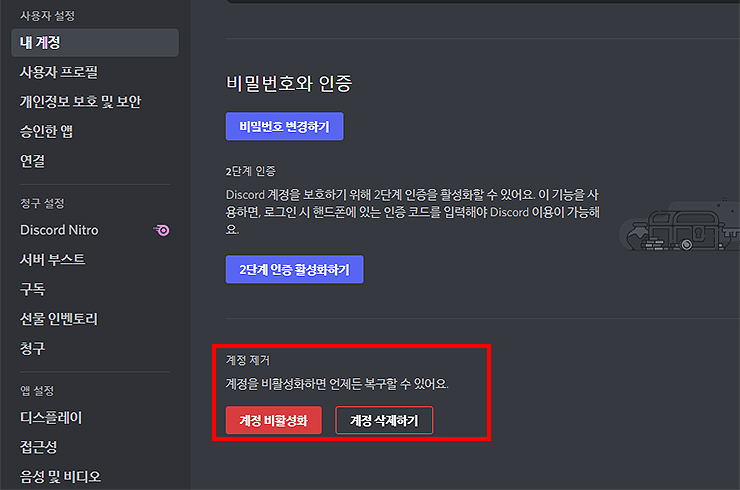
3. 계정 삭제하기 관련 메세지가 나오며, 비밀번호 입력과 [계정 삭제하기] 메뉴를 눌러주시면 됩니다.
계정을 삭제하게 되면, 로그아웃이 되며, 다시 로그인을 할 수 없습니다. 또한, 2주가 지나야 완전 삭제가 되며, 그전에 마음이 바뀌었다면, 복구를 할 수도 있습니다. 사용하는 계정을 실수로 삭제한 경우, 로그인 메뉴를 통해 계정을 복구해주시면 되겠습니다.

여기까지, '디스코드 계정 삭제, 탈퇴하는 방법'에 대한 안내였습니다. 사용자 설정에 메뉴가 따로 있으며, 해당 메뉴를 통해 진행을 할 수 있습니다. 복잡하지 않으니 필요하신 분들은 위 내용을 참고해보시길 바랍니다.
'게임 > 게임정보' 카테고리의 다른 글
| 발로란트 구매 내역 확인하는 방법 (0) | 2022.05.04 |
|---|---|
| 디스코드 서버 삭제 및 추가하는 방법 (0) | 2022.05.04 |
| 넥슨 아이디, 이메일ID 변경하는 방법 (1) | 2022.05.02 |
| 넥슨 플러그(nexon plug) 다운로드, 설치 방법 알아보기 (0) | 2022.05.02 |
| 하마치2 다운로드 및 사용법 (Hamachi2 ver2.2.0.633) (0) | 2022.05.01 |




댓글